MENU
Объект MENU появился в программе начиная с версии 3.2
В пунктах меню можно разместитить графический файл, добавить разделитель либо просто строку текста.
Каждое меню можно расположить в восьми вариантах - Горизонтально или Вертикально, С направлением Вверх/Вниз, а так же Влево или Вправо.
Любой вариант имеет право на существование :) , примеры можно увидеть чуть ниже.
Вид меню зависит от того стиля, который Вы выбрали а объект MENU лишь создает основу для формирования меню.
Поэтому, выбрав другой стиль, вид меню может измениться.
HBR - Horizontal-Bottom-Right
HBL - Horizontal-Bottom-Left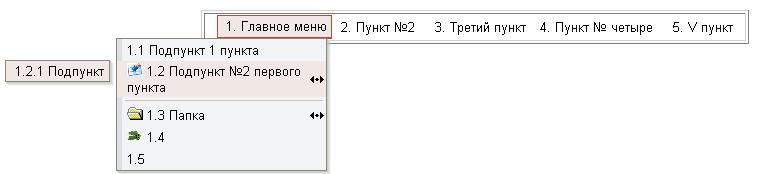
HTR - Horizontal-Top-Right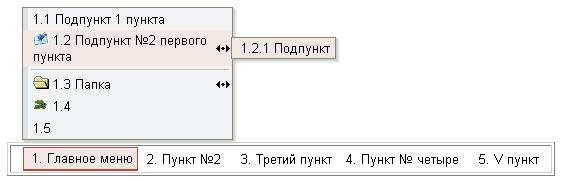
HTL - Horizontal-Top-Left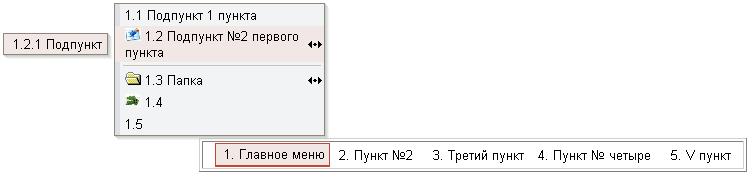
VBR - Vertical-Bottom-Right
VBL - Vertical-Bottom-Left
VTR - Vertical-Top-Right
VTL - Vertical-Top-Left
Как Вы понимаете, варианты предназначены для различных задач - если меню необходимо разместить вверху слева - подойдет HBR (горизонтально) или VBR (вертикально) - подпункты будут генериться вниз и вправо.
Если меню размещается в нижней правой части страницы, предпочтение нужно отдавать HTL (горизонтально) или VTL (вертикально) - в этом случае подпункты будут выстраиваться вверх и влево - что значительно отразится на функциональности страницы и посетитель увидит все пункты Вашего меню.
Для вставки объекта при редактировании контента - кликните по изображению ключа и выберите Menu
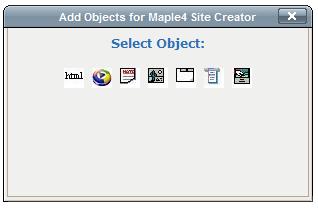
При редактирования контента нужно выбрать объект, нажать по нему другой кнопкой, далее - выбрать Insert/edit image (or Edit objects Maple4 Site Creator)
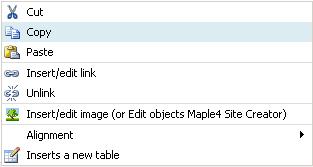
Выскочит специальное окно, где нужно будет нажать Edit Maple4 Site Creator's Object ...
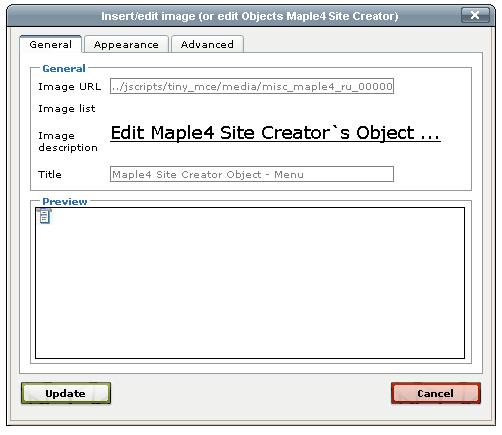
Для редактирования существующего из Visual Edit - просто кликнуть по объекту:
![]()
Откроется форма выбора/редактирования,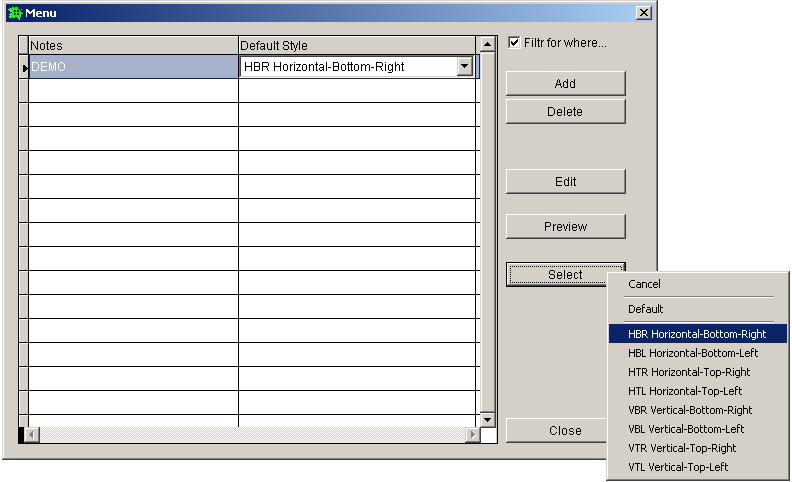
где нажав Select и выбрав нужный вариант , Вы получите необходимый вариант на странице.
Нажав Preview (и выбрав нужный вариант ) Вы сможете увидеть, как будет выглядеть меню на странице БЕЗ РАЗМЕЩЕНИЯ в контенте.
Ну конечно же, если ничего нет, необходимо меню создать.
Для этого нажимаем ADD (если выскочит что-то типа Uncheck Filtr for Where... - не пугайтесь, снимите отметку с флага Filtr for where... и снова попробуйте ADD) добавится строчка, (сразу же забейте сюда название меню), и далее нажимаем Edit.
Если меню уже существует, для редактирования нужно выбрать необходимое меню (по названию) и нажать Edit.
В любом случае, при нажатии Edit Вы перейдете к следующему окну.
Об особенностях меню более подробно можно узнать здесь.
Как работать с объектом и о настройках - на этой странице.
| MULTIMEDIA | |
| NEWS | |
| PICTURES | |
| MENU | |
| PANELS | |
| PRODUCTS |
|
Klotz OTW204H samid.ru |
Что-то интересное
Талидомидная катастрофа - пример последствий приёма непроверенных лекарств
Механизмы полового отбора
Симбиоз рыб
Черные тигрицы воевали в джунглях и взрывались в толпе. А теперь сидят на кухнях
Нефтяной ад - как живется в самой опасной стране Африки
Что-то политическое
Извинения перед стадом
Партия Пирамидки наступает
Я-многодетная мать. И вдова Героя
Опять психологическая травма
Зачем Госдеп США томосом Украину разделяет?